Programmatische Wortdokumentformatierung einfach gemacht. Erfahren Sie, wie Sie Dokumente programmgesteuert mithilfe der leistungsstarken Open-Source-API FileFormat.words in Word formatieren.
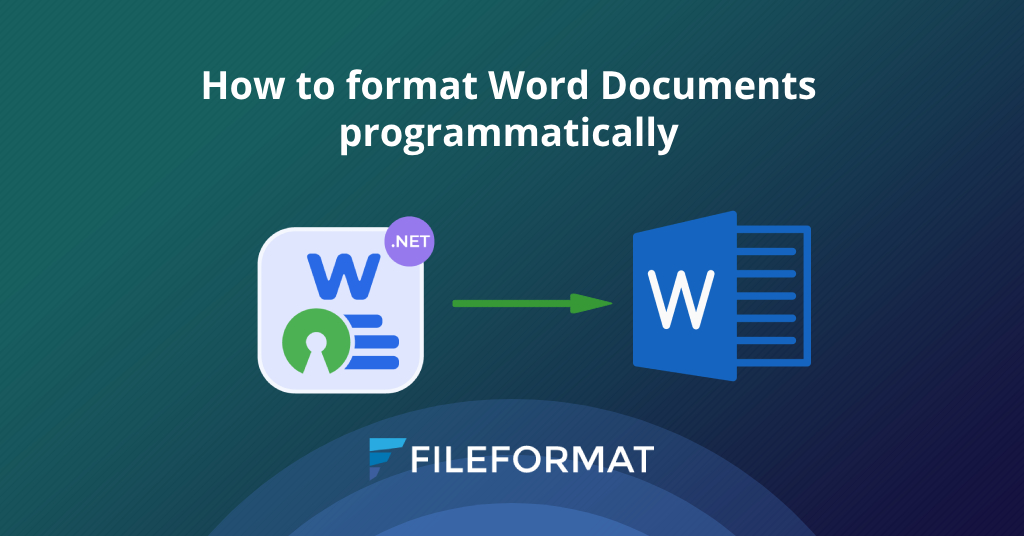
Überblick
Willkommen zu einem weiteren Tutorial, in dem wir mit FileFormat.Words in die Welt von .NET eintauchen. In diesem Artikel werden wir uns auf die programmgesteuerte Formatierung von Wortdokumenten unter Verwendung der Funktionen von FileFormat.words konzentrieren. Mit dieser umfassenden Bibliothek können Sie die Struktur und den Stil Ihrer Dokumente effizient direkt von Ihren .NET -Anwendungen anpassen. Beginnen wir unsere Reise in die Formatierung des programmatischen Dokuments! Dieser Artikel behandelt die folgenden Themen:
- Installieren der Dateiformat.Words API
- So formatieren Sie programmatisch ein Word -Dokument mit FileFormat.words
Installieren der API von FileFormat.words
Der erste Schritt in Richtung programmatischer Dokumentformatierung besteht darin, FileFormat.words in Ihr Projekt zu installieren. Sie können diese Open-Source-Bibliothek problemlos über den Nuget Paketmanager hinzufügen:
Install-Package FileFormat.Words
Mit diesem Befehl stehen Ihnen die leistungsstarke .NET -Bibliothek zur Verfügung, um Word -Dokumente zu formatieren.
So formatieren Sie programmgesteuert ein Word -Dokument mit Dateiformat.words
FileFormat.Words Ermöglicht Ihnen nicht nur, Word -Dokumente zu erstellen und zu manipulieren, sondern bietet auch erweiterte Formatierungsoptionen für Text in diesen Dokumenten. In den nachfolgenden Abschnitten werden wir uns eingehender mit diesen Funktionen befassen, um die Präsentation unserer DOCX -Dateien zu verbessern. Hier ist eine Aufschlüsselung des Prozesses zusammen mit dem entsprechenden Code -Snippet:
- Verwenden Sie die Eigenschaft BOLD und setzen Sie sie auf wahr, um Ihren Text zu ermutigen.
- Setzen Sie den Wert der italischen Eigenschaft, um Ihren Text kursiv zu sein.
- Verwenden Sie die Eigenschaft Fontfamily, um die Schrift Ihres Textes zu ändern.
- Passen Sie die Textgröße mit der Eigenschaft fontsize an.
- Um Ihren Text zu unterstreichen, legen Sie einfach die 10 Eigenschaft auf true fest.
- Ändern Sie die Farbe Ihres Textes, indem Sie die Eigenschaft Farbe manipulieren.
using FileFormat.Words;
namespace Example
{
class Program
{
static void Main(string[] args)
{
// Initialize an instance of the Document class and load an existing Word document.
using (Document doc = new Document("testDocument.docx"))
{
// Instantiate the 'Body' class with the 'Document' class object.
Body documentBody = new Body(doc);
// Instantiate an object of the 'Paragraph' class.
Paragraph documentParagraph = new Paragraph();
// Instantiate an instance of the 'Run' class. It represents a run of characters in a Word document.
Run characterRun = new Run();
// Set the 'Text' property of the 'Run' class.
characterRun.Text = "This is a sample text.";
// Apply bold formatting to the text.
characterRun.Bold = true;
// Apply italic formatting to the text.
characterRun.Italic = true;
// Set the font of the text.
characterRun.FontFamily = "Algerian";
// Set the font size.
characterRun.FontSize = 40;
// Apply underline formatting to the text.
characterRun.Underline = true;
// Set the color of the text.
characterRun.Color = "FF0000";
// Use AppendChild() method to add the 'Run' class object to the 'Paragraph' class object.
documentParagraph.AppendChild(characterRun);
// Append the 'Paragraph' object to the 'Body' object.
documentBody.AppendChild(documentParagraph);
// Use 'Save' method to persist the Word document on the disk.
doc.Save("./testDocument.docx");
}
}
}
}
In diesem Beispiel wird gezeigt, wie Sie die Textformatierung in Ihrem Dokument programmatisch anwenden.
Abschluss
In diesem Artikel haben wir den Prozess der programmgestützten Formatierung von Wortdokumenten mithilfe der Open-Source-Bibliothek FileFormat.words für .NET durchgesehen. Durch die Nutzung dieser leistungsstarken API können wir das Erscheinungsbild unserer Dokumente direkt aus unseren Anwendungen anpassen und die Effizienz und Konsistenz in unseren Workflows verbessern. Weitere detaillierte Anleitungen zur Verwendung von FileFormat.Words finden Sie in der umfassenden Dokumentation verfügbar. Bleiben Sie mit uns in Verbindung, während wir in unseren zukünftigen Artikeln weiterhin die Funktionen von FileFormat.Words untersuchen. Folgen Sie uns auf Social -Media -Plattformen wie Facebook, LinkedIn und Twitter für die neuesten Updates und Erkenntnisse.
Beitragen
Da FileFormat.words für .NET ein Open-Source-Projekt ist, das auf Github gehostet wird, ermutigen und schätzen wir Beiträge der Community nachdrücklich. Besuchen Sie uns in unserer Mission, um die Dokumentformatierung zu vereinfachen!
Fragen?
Sie können alle Fragen oder Abfragen in unserem Forum veröffentlichen.